萬盛學電腦網 >> 手機應用 >> iPhone >> ios7有什麼不同
ios7有什麼不同
更新安裝是不需要開發者帳戶添加你的UDID的(剛想起來,我的iPhone 5沒有被添加過),去年iOS 6 beta貌似就是這樣,恢復安裝沒有測試——總之,大家搞到固件後就請放心地更新吧,開發者也省省吧,不用費心添加UDID了!
QQ可正常使用,只是在第一次打開時提示你是否允許QQ訪問麥克風。
新增動態壁紙,就是Android那樣的動態泡泡壁紙,有2張,當你上下左右移動機身時,泡泡會跟著移動;而靜態壁紙也增加了好些張,移動機身時就好像你你在移動一副畫一樣,有限地移動。
滑動解鎖大改變,沒有那個框框了,不過還是必須向右滑動才能解鎖。


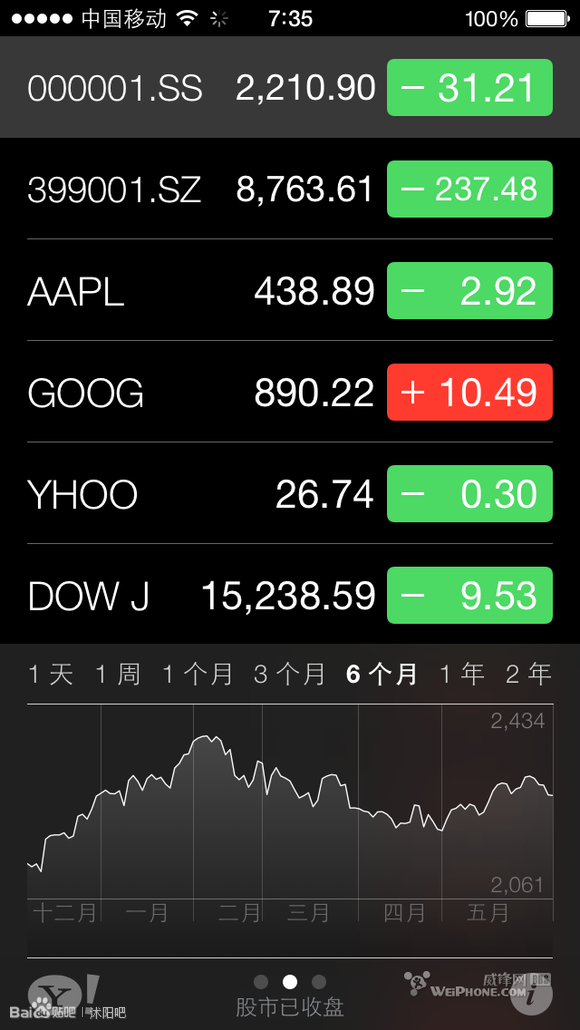
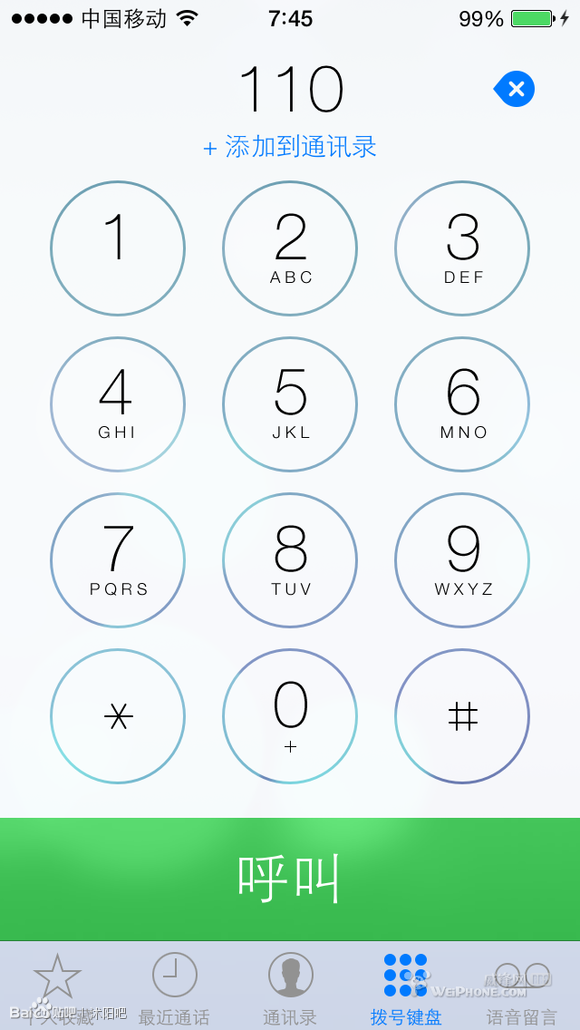
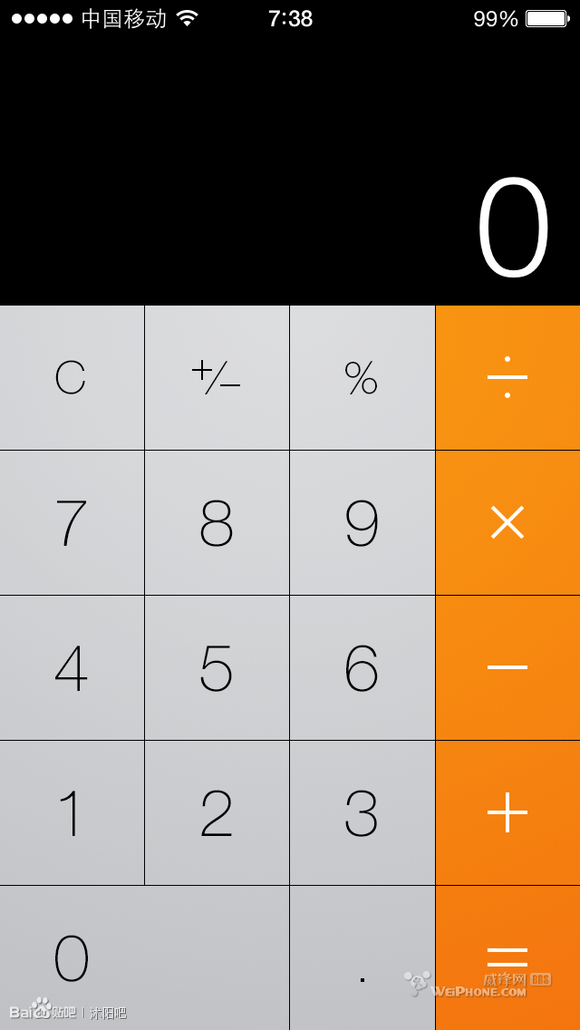
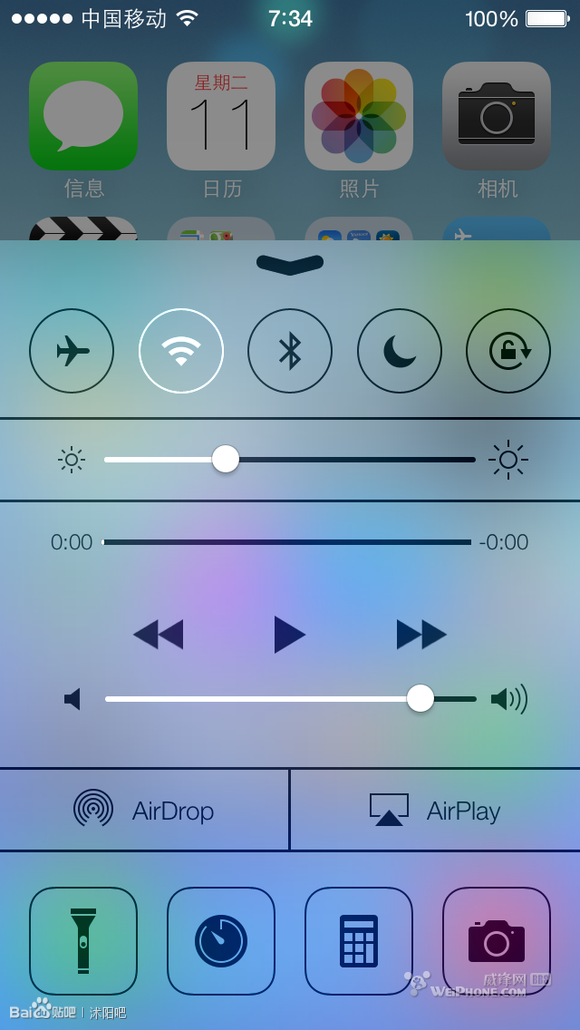
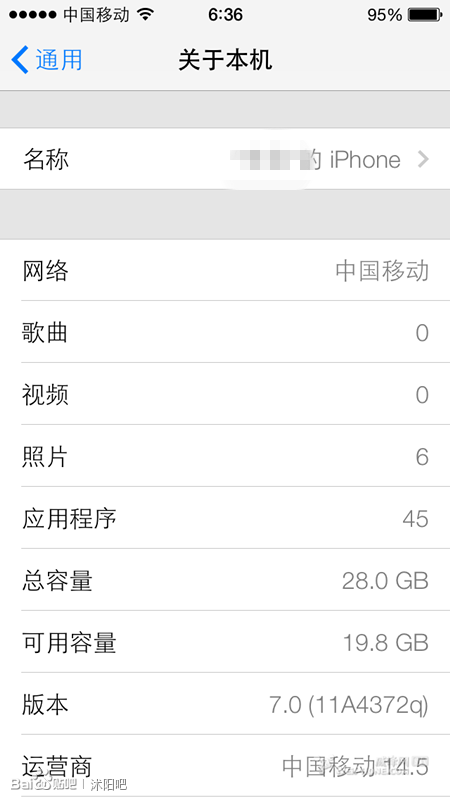
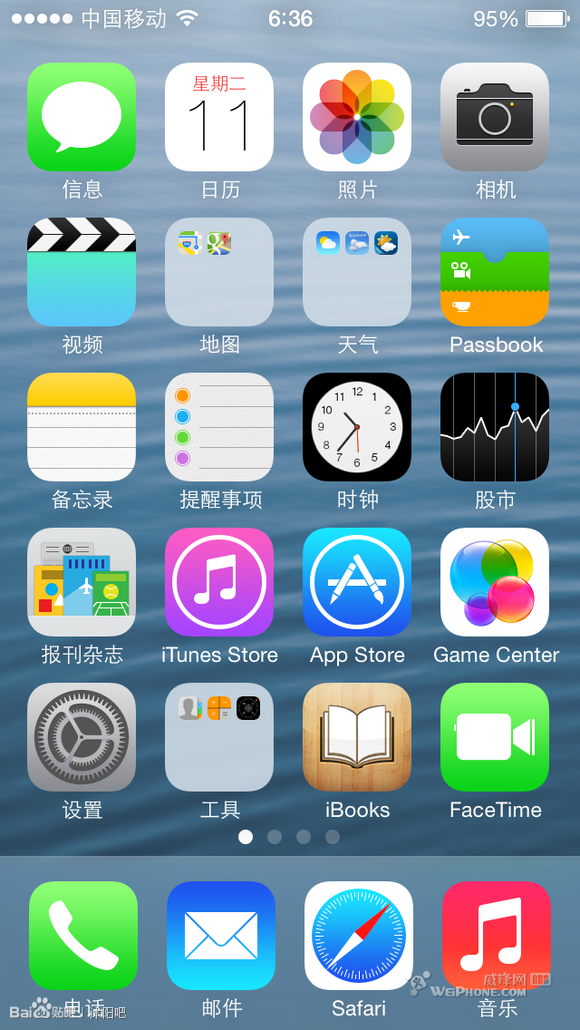

更新過程非常順利,大概不到10分鐘的樣子(更新安裝而非恢復安裝),更新過程的進度條變細了,更新後數據沒有丟失。
本想把固件傳到百度網盤的,但是提示大小限制,1.12G,多了0.12G無法上傳阿——這個是單個文件大小限制阿,跟剩余空間無關。
更新安裝是不需要開發者帳戶添加你的UDID的(剛想起來,我的iPhone 5沒有被添加過),去年iOS 6 beta貌似就是這樣,恢復安裝沒有測試——總之,大家搞到固件後就請放心地更新吧,開發者也省省吧,不用費心添加UDID了!
QQ可正常使用,只是在第一次打開時提示你是否允許QQ訪問麥克風。
新增動態壁紙,就是Android那樣的動態泡泡壁紙,有2張,當你上下左右移動機身時,泡泡會跟著移動;而靜態壁紙也增加了好些張,移動機身時就好像你你在移動一副畫一樣,有限地移動。
滑動解鎖大改變,沒有那個框框了,不過還是必須向右滑動才能解鎖。
在任何界面(包括鎖屏界面),從最下排Dock向上滑動,會看到新增的向Android學習的便捷設置欄,可以方便地一鍵修改飛行模式、無線、藍牙、勿擾模式和解鎖,還能調整亮度、調整音樂播放控制,選擇AirDrop(Mac中引入的無線傳送文件)、AirPlay,方便地打開閃光燈(App Store的手電程序可以去死了)、時鐘、計算器和相機。
計算器界面太像Android的簡單風格了,不是太喜歡這個改變。
界面中所有圖標,點擊後的動畫展開顯示效果,都是以該圖標位置為中心向四周開展,比如左下角的“設置”圖標點擊後就是從左下角向右上角展開的動畫效果,而右上角的“相機”點擊後則相反。
很多內置程序設計風格“學習”Android阿,秒表、計時器的圓按鈕……這就是Apple的創新麼?
照片,默認按拍攝時間分類排列;備忘錄,很不適應,就是張白紙,無美感可言;天氣,我只能說越來越像雅虎天氣程序了。
原來iOS中的在第一屏向右滑動出現的那個搜索界面,在iOS 7裡改成從任意界面app圖標區域整體向下拉(注意別從屏幕頂向下拉)。
Safari變得更直觀更好用了,另外指南針程序界面大變化。
原來最常用的雙擊Home鍵管理後台程序界面大變樣,不是最下方顯示的一排app圖標了,而是占據屏幕從下到上3/4空間,每個運行的程序圖標對應軟件界面,點住要取消的軟件界面,向上一“拋”,OK,清靜了。
注:更多請關注智能手機教程欄目,三聯手機數碼群:296605639歡迎你的加入
- 上一頁:ios7什麼時候可以完美越獄
- 下一頁:ios7降級ios6教程



